- Video
- Blu-ray / DVD
- Yarar
-
Ücretsiz Araçlar
- Ücretsiz online
- Filigran Temizleyici Ücretsiz Çevrimiçi
- mağaza
- Kaynak
Tüm ripleme DVD'lerinizi ve Apple cihazlarının transfer taleplerini karşılayan bir yazılım ister misiniz? Bunu yaparsanız, doğru yere geldiniz. Bugün, DVD'yi videolara kopyalamak, videoları istediğiniz biçime dönüştürmek, DVD'yi birden fazla videoyla yazmak ve iPhone dosyalarınızı aktarmak için hepsi bir arada DVD Kopyalama yazılımı olan Tipard DVD Ripper Pack hakkında bir şeyler paylaşmak istiyorum. PC/iTunes/Apple cihazları. Şimdi bu pratik DVD Ripper Pack'in nasıl kullanılacağına bakalım.
Programı başlattıktan sonra DVD'yi programa yükleyebilirsiniz. DVD yüklemek için "Diski Yükle" düğmesini tıklayın veya "Diski Yükle" açılır listesinden "DVD Diski Yükle", "DVD Klasörünü Yükle" ve "IFO Dosyalarını Yükle" öğelerini seçebilirsiniz.
"Profil" sütununun hemen yanındaki açılır oku tıklayın ve istediğiniz formatı seçin. Ayrıca, ses dosyalarını DVD'den çıkarabilir ve bunları istediğiniz ses formatı olarak kaydedebilir.
DVD'yi videolara kopyalamaya başlamak için "Dönüştür" düğmesini tıklayın. DVD'leri süper hızlı ve en iyi kalitede videoya kopyalayabilir.
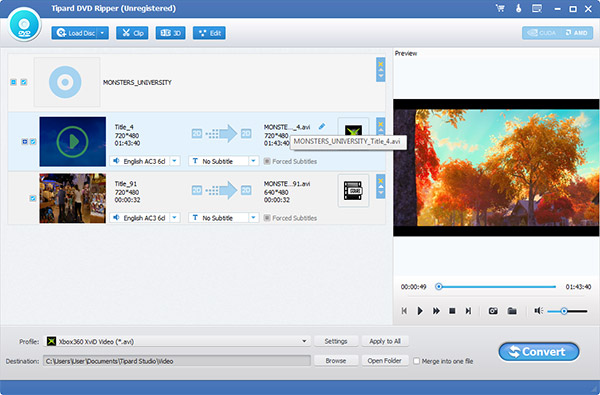
Birden fazla video dosyasını programa eklemek için "Dosya ekle" düğmesini tıklayın veya "Dosya ekle" açılır listesinden "Klasör Ekle" öğesini seçebilirsiniz.
"Profil" penceresinde video formatını istediğiniz gibi seçmekte özgürsünüz. Ayrıca formatı bulmak için istediğiniz formatı da girebilirsiniz.
Artık videoları istediğiniz video formatına dönüştürebilirsiniz. İlerleme çubuğu size işin ne kadarının tamamlandığını açıkça gösterecektir.
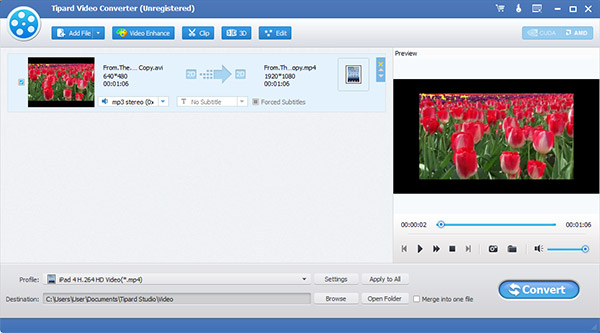
Programın arayüzünü kontrol ettikten sonra lütfen iPhone'u programa bağlayın.
Dosya listesinden lütfen klavyeden "Ctrl" veya "Shift" tuşuna basarak aktarmak istediğiniz dosyaları seçiniz.
PC, iTunes ve Cihazlar gibi dosya hedeflerini istediğiniz gibi seçmek için ilgili düğmeye tıklayın.
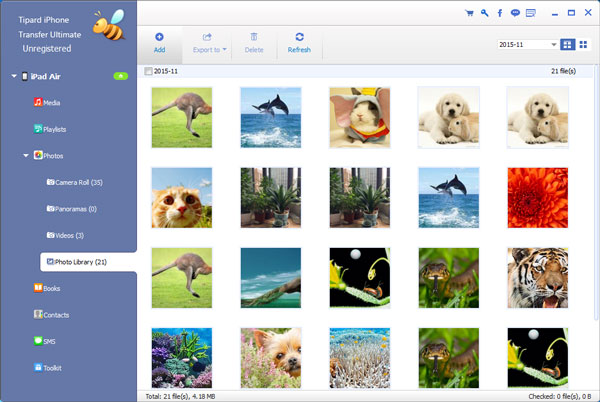
"Düzenle" penceresinde, lütfen "Efekt" paneline tıklayın ve daha iyi bir video efekti için Parlaklık, Doygunluk, Kontrast, Ton ve Sesi ayarlayabilirsiniz.
Kırpma işleviyle video uzunluğundan kurtulmak kolaydır. Başlangıç saatini ve bitiş saatini ayarlamak için kaydırma çubuğunu sürükleyin.
Video karesinin siyah kenarından kurtulabilir ve orijinal, En Boy Oranı, 16: 9 ve 4: 3 ile ihtiyaçlarınıza göre video karesini ayarlayabilirsiniz.
Filigran işlevi, videoya metin / resim filigranı eklememizi mümkün kılar.
